Registerkarte Steuerung für PEP
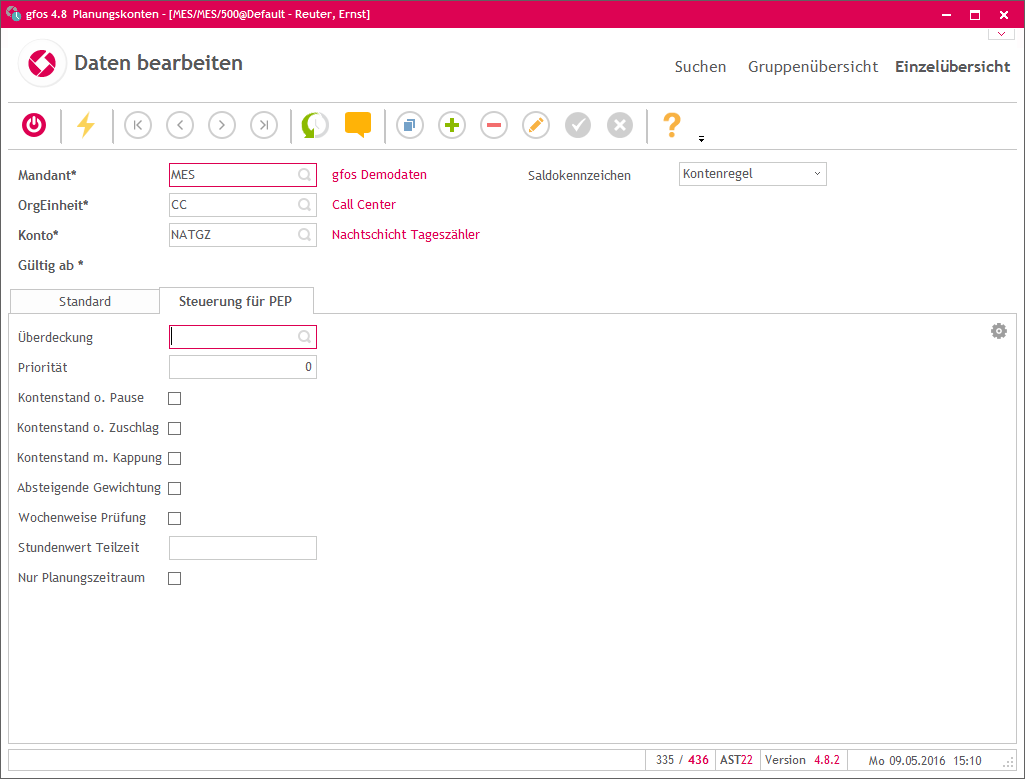
 Überdeckung
Überdeckung
Wählen Sie im Feld ÜBERDECKUNG, welche Abwesenheit für den Mitarbeiter bei einer Überdeckung gebucht werden soll (vgl. hierzu in der Dokumentation „Personaleinsatzplanung“ unter „Planung Überdeckung“.
|
|
Hinweis |
|
Die hier ausgewählte Abwesenheit sollte sich auf das jeweilige Planungskonto beziehen. Wenn Sie z.B. als Planungskonto das Konto Gleitzeit einrichten, sollten Sie hier eine Abwesenheit für den Gleitzeitabbau auswählen. |
 Priorität
Priorität
Vergeben Sie im Feld PRIORITÄT eine Priorität, mit der die Abwesenheit gebucht werden soll. Wenn dieses Konto nicht mehr auf der Abwesenheit gebucht werden kann, weil das Konto keine Stunden mehr auf- weist, bucht gfos automatisch die Abwesenheit mit der nächsten Priorität.
 Kontenstand o. Pause
Kontenstand o. Pause
Hier können Sie den Startzeitspielraum eingeben.
 Kontenstand o. Zuschlag
Kontenstand o. Zuschlag
Hier können Sie definieren, ob es sich um einen Arbeitstag handelt.
 Kontenstand m. Kappung
Kontenstand m. Kappung
Diese Checkbox müssen Sie aktivieren, wenn eine Kappung erfolgen soll.
 Absteigende Gewichtung
Absteigende Gewichtung
Diese Checkbox müssen Sie aktivieren, wenn eine absteigende Gewichtung erfolgen soll.
 Wochenweise Prüfung
Wochenweise Prüfung
Diese Checkbox müssen Sie aktivieren, wenn eine wochenweise Prüfung durchgeführt werden soll.
 Stundenwert Teilzeit
Stundenwert Teilzeit
Hier definieren Sie die fiktive Beginnzeit.
 Nur Planungszeitraum
Nur Planungszeitraum
Hier wird nur der Planungszeitraum berücksichtigt. Befindet sich die Abwesenheit komplett innerhalb?
 Workflow
Workflow
Bei Einsatz des Zusatzmoduls Workflowkomponente (gfos WFk) können Sie für beliebige Konten festlegen, ob diese inklusive der prospektivischen Werte im Abwesenheitenantrag, in der Mail und / oder bei der Genehmigung der Anträge angezeigt werden. Somit ist es möglich z. B. den geplanten Urlaub und weitere Salden im Abwesenheitenantrag, in der Mail und / oder bei der Genehmigung der Anträge auszuweisen.
Dies können Sie für die folgenden Workflow-Programme festlegen:
 „Fehlende Buchung“,
„Fehlende Buchung“,
 „Sonderzeit“,
„Sonderzeit“,
 „Abwesenheit“,
„Abwesenheit“,
 „Sonderschicht“.
„Sonderschicht“.
Sie wählen auch hier zunächst im Bereich „Workflow“ ein Programm aus und legen im rechten Fensterbereich anschließend fest, zu welchem Zeitpunkt der Kontenwert des Planungskontos angezeigt werden soll (Mehrfachauswahl möglich):
 Vortag,
Vortag,
 Aktueller Tag,
Aktueller Tag,
 Monatsende,
Monatsende,
 Ende der Periode (= Ende des selektierten Zeitraums),
Ende der Periode (= Ende des selektierten Zeitraums),
 Ende Planungsh. (Planungshorizont),
Ende Planungsh. (Planungshorizont),
 Ende Quartal,
Ende Quartal,
 Ende Jahr,
Ende Jahr,
 Gesamte Zukunft.
Gesamte Zukunft.
Anschließend können Sie bestimmen, an welchen Stellen Sie über den Saldo des Kontos informiert werden wollen:
 Keine Anzeige
Keine Anzeige
Der Saldo des Planungskontos wird gar nicht ausgewiesen.
 Alle
Alle
Der Saldo wird sowohl im Abwesenheitenantrag, in der Mail an den Vorgesetzten als auch bei der Genehmigung der Anträge ausgewiesen.
 Antrag
Antrag
Der Saldo wird nur im Abwesenheitenantrag ausgewiesen.
 Genehmigung
Genehmigung
Der Saldo wird nur in der Genehmigung ausgewiesen.
 Mail
Mail
Der Saldo wird nur in der Mail an den Vorgesetzten ausgewiesen.
 Antrag + Genehmigung / Antrag + Mail / Mail + Genehmigung
Antrag + Genehmigung / Antrag + Mail / Mail + Genehmigung
Kombination aus den o.g. Kennzeichen.